Bài viết này hướng dẫn cho bạn cách cấu hình VPN sử dụng giao thức PPTP (Point-to-Point Tunneling Protocol) server trên dòng EdgeRouter của Ubiquiti.
Trước khi cấu hình bạn cần chú ý các yêu cầu sau:
- Áp dụng cho EdgeOS firmware trên tất cả các dòng EdgeRouter
- Cần biết cách sử dụng cấu hình qua lệnh (CLI) và có kiến thức về mạng căn bản.
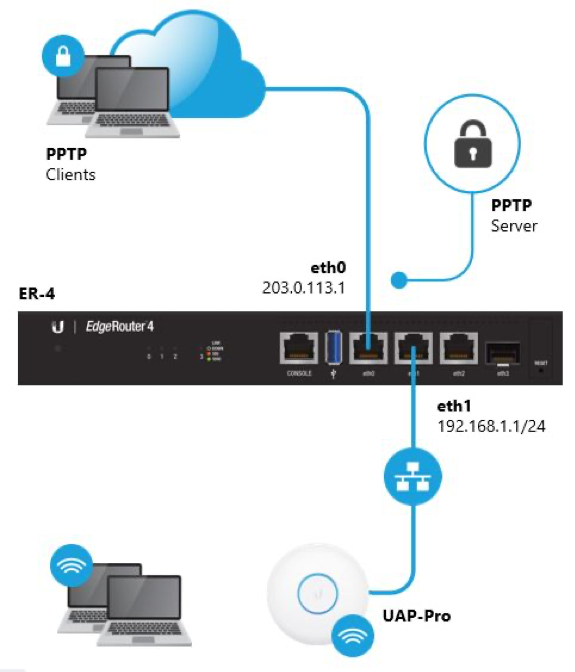
Các bước cấu hình VPN Client to site với PPTP trên EdgerRouter
- Cấu hình PPTP Server
- Cài đặt PPTP trên thiết bị của người dùng
1. Cấu hình PPTP Server
Máy chủ EdgeRouter PPTP cung cấp quyền truy cập VPN vào mạng LAN (192.168.1.0/24) cho các máy của người dùng đã xác thực PPTP
Làm theo các bước bên dưới để cấu hình máy chủ PPTP VPN trên EdgeRouter:
Truy cập vào giao diện cấu hình bằng dòng lệnh trên EdgeRouter (click chọn CLI góc trên bên phải giao diện Web). Hoặc bạn có thể sử dụng phần mềm Putty để SSH vào thiết bị cấu hình bằng lệnh (Link download Putty: https://www.chiark.greenend.org.uk/~sgtatham/putty/latest.html)
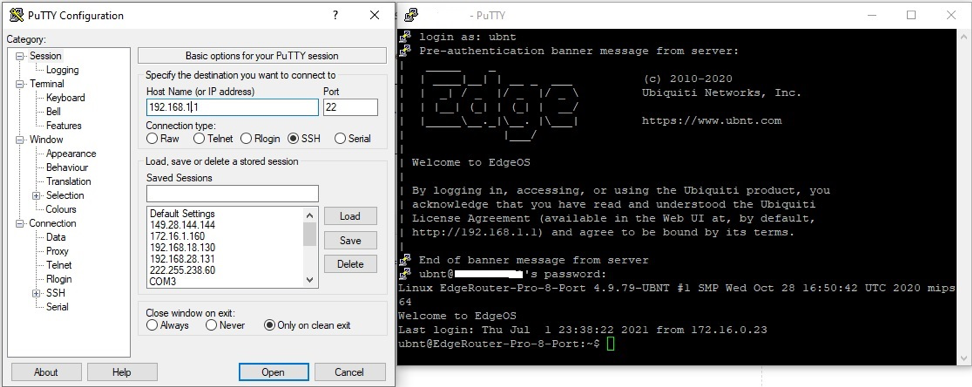
Bước 1: Nhập lệnh vào mode cấu hình trên Router :
configure
Bước 2: Tạo các rule cho cho phép lưu lượng PPTP được vào local trong firewall
set firewall name WAN_LOCAL rule 30 action accept
set firewall name WAN_LOCAL rule 30 description PPTP
set firewall name WAN_LOCAL rule 30 destination port 1723
set firewall name WAN_LOCAL rule 30 protocol tcp
Chú ý : đảm bảo các rule trên không ghi đè lên bất kỳ rule nào hiện có trong firewall của Router
Bước 3: Cấu hình Server xác thực, trong bài hướng dẫn này sử dụng phương án xác thực local
set vpn pptp remote-access authentication mode local
set vpn pptp remote-access authentication local-users username <username> password <secret>
Bước 4: Xác định dải IP sẽ được sử dụng bởi các máy VPN client
set vpn pptp remote-access client-ip-pool start 192.168.100.240
set vpn pptp remote-access client-ip-pool stop 192.168.100.249
Chú ý : Dãi IP của máy VPN client phải không bị trùng với các địa chỉ IP đã tồn tại trên Router, trang trình trạng trùng IP
Bước 5; Xác dụng DNS server sẽ sử dụng cho máy VPN client , nên sử dụng DNS của Google
set vpn pptp remote-access dns-servers server-1 <address>
set vpn pptp remote-access dns-servers server-2 <address>
Bước 6: Xác định cổng WAN nhận yêu cầu PPTP từ các máy VPN, chỉ được chọn một trong các lệnh dưới
- Cổng WAN của router đang chạy cấu hình mode DHCP Client
set vpn pptp remote-access dhcp-interface eth0
- Cổng WAN của router đang chạy IP Public tĩnh
set vpn pptp remote-access outside-address <wan-address>
- Cổng WAN của router đang chạy mode quay pppoe ( đảm bảo IP wan nhận được không phải dạng IP NAT )
set vpn pptp remote-access outside-address 0.0.0.0
Bước 7: Thực hiện chạy các lệnh đã nhập và lưu cấu hình
commit ; save
Chú ý : Các lệnh sau được sử dụng để xem lại cấu hình , kiểm tra user đã kết nối và session của VPN Client
Show configuration commandsshow vpn remote-access
Cấu hinh VPN PPTP với câu lệnh đầy đủ
configure
set firewall name WAN_LOCAL rule 30 action accept
set firewall name WAN_LOCAL rule 30 description PPTP
set firewall name WAN_LOCAL rule 30 destination port 1723
set firewall name WAN_LOCAL rule 30 protocol tcpset vpn pptp remote-access authentication mode local
set vpn pptp remote-access authentication local-users username adminvpn password admin@vpn123!
set vpn pptp remote-access client-ip-pool start 192.168.100.240
set vpn pptp remote-access client-ip-pool stop 192.168.100.249
set vpn pptp remote-access dns-servers server-1 8.8.8.8
set vpn pptp remote-access dns-servers server-2 8.8.4.4
set vpn pptp remote-access outside-address 203.0.113.1commit ; save
2. Cài đặt PPTP trên thiết bị của người dùng
Bước tiếp theo là cài đặt PPTP trên các máy của người dùng. Đảm bảo các thông tin phải khớp với nhau (user/password của vpn client “adminvpn”/ “admin@vpn123!”)
Windows kết nối PPTP VPN
Trong bài này mình dùng Edgerouter 4 và máy tính Windows 10 để kết nối VPN vào
- Tạo kết nối VPN : Settings > Network & Internet > VPN > Add a VPN connection
VPN Provider: Windows (built-in)
Connection name: PPTP
Server name:0.113.1
VPN Type: Point to Point Tunneling Protocol (PPTP)
Type of sign-in info: User name and password
User name: adminvpn
Password: admin@vpn123!
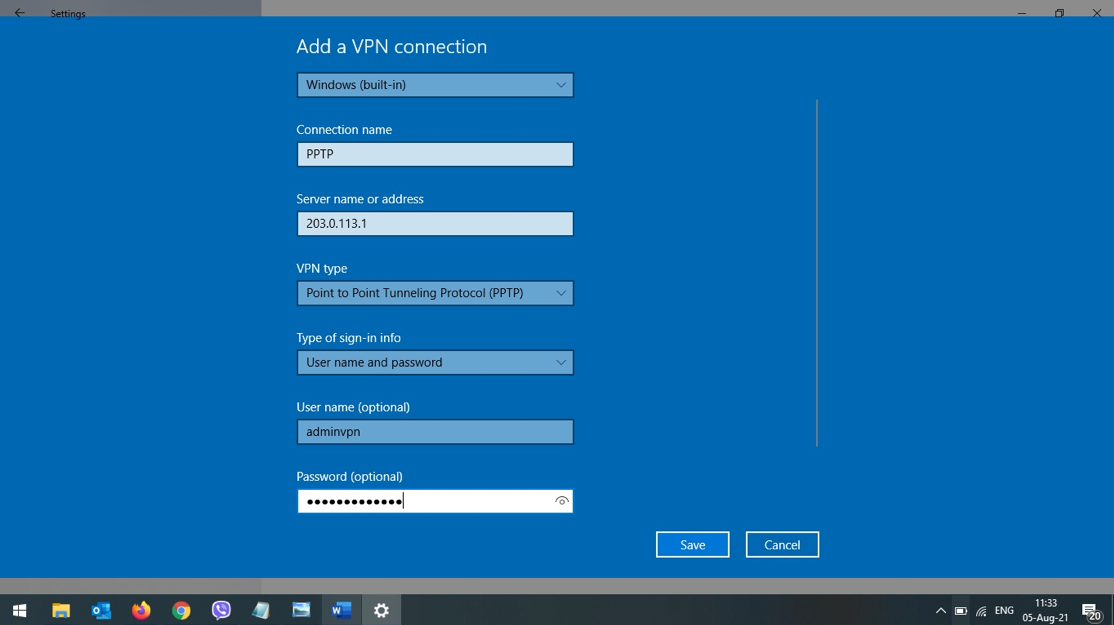
- Trong giao diện cài đặt Mạng của Windows 10 thay đổi giao thức bảo mật để cho phép kết nối VPN
Settings > Network & Internet > Status > Change Adapter Options > PPTP Adapter properties
Security > Allow these protocols > Microsoft CHAP Version 2 (MS-CHAP v2)
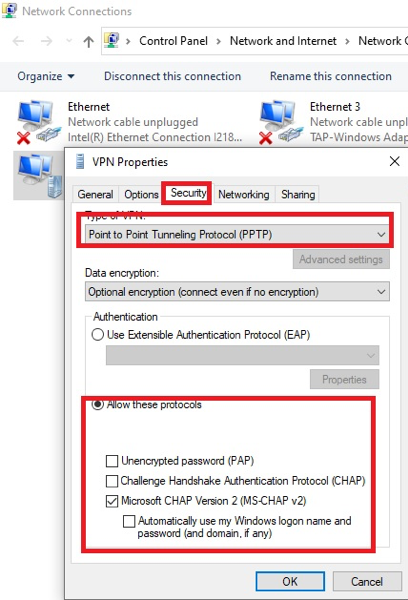
Ngoài cách cấu hình trên, các bạn có thể tham khảo cách cấu hình VPN client to site với L2TP.
Chúc các bạn thành công.
Fanpage FPT – Thiết Bị Mạng: https://www.facebook.com/wifithietbifpt
Hỗ Trợ Kỹ Thuật: 028-7300-2222
Số máy lẻ (Ext): 89777 Hoặc 8654

